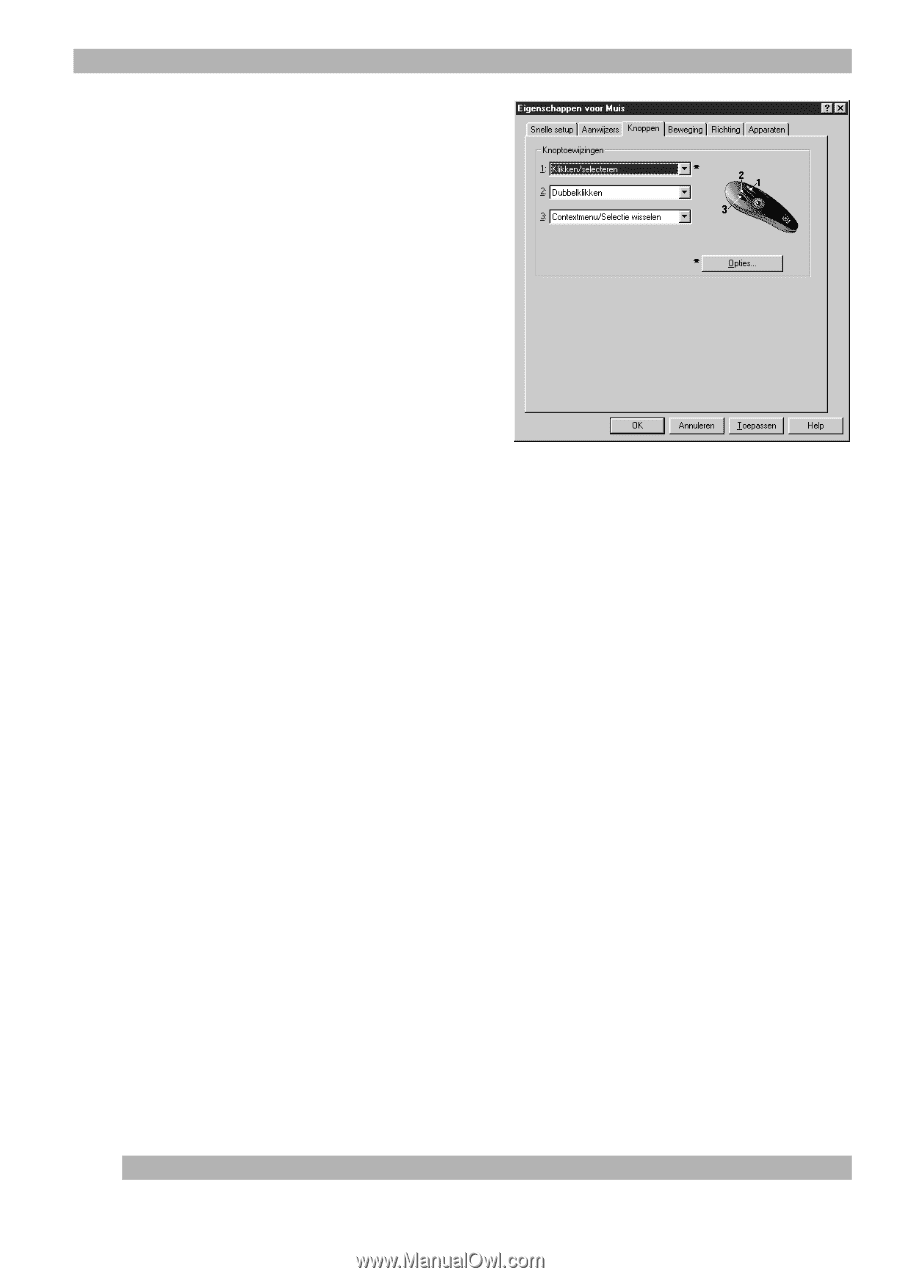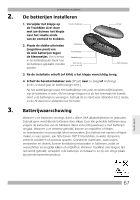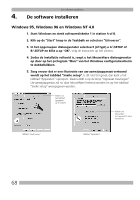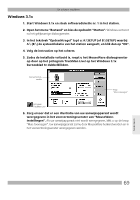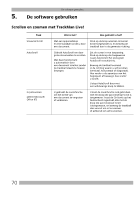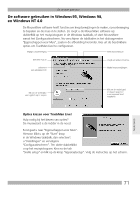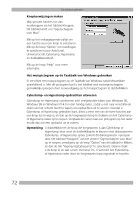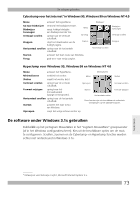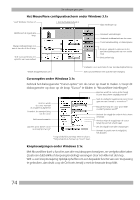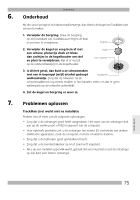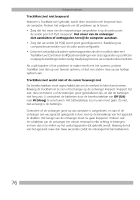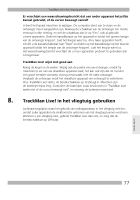Logitech Marble Manual - Page 74
Knoptoewijzingen maken, Het muispictogram op de Taakbalk van Windows gebruiken, CyberJump- en
 |
UPC - 097855004093
View all Logitech Marble manuals
Add to My Manuals
Save this manual to your list of manuals |
Page 74 highlights
De software gebruiken Knoptoewijzingen maken Wijs speciale functies toe aan muisknoppen via het tabblad Knoppen. Dit tabblad vindt u in "Eigenschappen voor Muis". Klik op het omlaagwijzende pijltje om een functie voor een knop te selecteren. Klik op de knop "Opties" om instellingen te specificeren voor AutoScroll, Universal Scroll, CyberJump, HyperJump en dubbelkliksnelheid. Klik op de knop "Help" voor meer informatie. Het muispictogram op de Taakbalk van Windows gebruiken Er verschijnt een muispictogram op de Taakbalk van Windows nadat MouseWare geïnstalleerd is. Met dit pictogram kunt u het tabblad met muiseigenschappen gemakkelijk oproepen door eenvoudigweg op het muispictogram te dubbelklikken. CyberJump- en HyperJump opdrachten uitvoeren CyberJump en HyperJump combineren acht veelgebruikte taken voor Windows 95, Windows 98 en Windows NT 4.0 in één handig raster, zodat u niet naar verschillende delen van het scherm hoeft te wijzen om opdrachten uit te voeren. Voordat u CyberJump of HyperJump gebruiken kunt, dient u eerst een van de twee functies aan een knop toe te wijzen, en dan op de toegewezen knop te drukken om het CyberJumpof HyperJump raster op te roepen. Verplaats de cursor naar een pictogram op het raster en klik dan om een opdracht uit te voeren. Opmerking U dubbelklikt met de knop die toegewezen is aan CyberJump or HyperJump, door eerst de dubbelklikoptie te kiezen in het dialoogvenster CyberJump- of HyperJump opties (u kunt dit dialoogvenster oproepen door het tabblad "Knoppen" van het venster "Eigenschappen voor Muis" op te roepen, vervolgens op de knop "Opties" van dit tabblad te klikken, en dan de tab "Hyperjump/Cyberjump" te selecteren). Daarna drukt u de knop in en laat u hem snel weer los. U vertoont het CyberJumpof HyperJump raster door de toegewezen knop ingedrukt te houden. 72